Observação: Este artigo já cumpriu o seu papel, por isso o retiraremos em breve. Para evitar problemas de "Página não encontrada", removemos links que já sabemos que podem causar esse problema. Se você criou links para esta página, remova-os e juntos manteremos a Web conectada.
Há duas maneiras de verificar se uma apresentação criada no PowerPoint 2007 ou posterior pode ser aberta no PowerPoint 2003 ou anterior:
-
No PowerPoint 2007 ou posterior: Salve sua apresentação no formato de arquivo do PowerPoint 97-2003 (. ppt).
-
No PowerPoint 2003 ou anterior: Instale atualizações e conversores em sua versão do PowerPoint, que permitem que você veja o formato de arquivo mais recente (. pptx).
Salvar uma apresentação como um arquivo do PowerPoint 97-2003
-
No PowerPoint 2013 ou em uma versão mais recente, abra a apresentação que você deseja abrir usando o PowerPoint 97-2003.
-
Clique em arquivo > salvar como e escolha onde você deseja salvar a apresentação.
-
Na caixa nome do arquivo , insira um nome para a apresentação ou aceite o nome de arquivo sugerido.
-
Em Salvar como tipo, clique em Apresentação do PowerPoint e selecione Apresentação do PowerPoint 97-2003.
-
Clique em Salvar.
O arquivo é salvo como um arquivo de apresentação do PowerPoint 97-2003 (.ppt), que pode ser aberto no PowerPoint 97 a 2003.
Observações: Para obter mais informações sobre como trabalhar com os diferentes formatos de arquivo, consulte Abrir uma apresentação criada em uma versão diferente do PowerPoint. Você também pode Verificar se uma apresentação do PowerPoint 2013 pode ser aberta com o PowerPoint 2003 ou anterior.
-
Não é necessário salvar como para usar o PowerPoint 2007 ou o PowerPoint 2010 para abrir arquivos criados em versões mais recentes. O formato de arquivo (. pptx) já é compatível com as versões PowerPoint 2013 e mais recentes.
-
Uma apresentação incorporada PowerPoint 2013 ou em versões mais recentes pode perder alguns recursos e efeitos quando salvos no PowerPoint 2003 ou anterior. Isso ocorre porque esses recursos ou efeitos não estavam disponíveis nas versões anteriores do PowerPoint. Para obter informações sobre os recursos que podem ser perdidos, consulte recursos do PowerPoint lançados no 2013 ou versões mais recentes se comportam de forma diferente em versões anteriores.
-
Os elementos gráficos SmartArt e alguns objetos visuais que estão disponíveis em novas versões do PowerPoint não estão no PowerPoint 97-2003. Quando você salva como um arquivo do PowerPoint 97-2003, os objetos gráficos são convertidos em bitmaps, o que mantém sua aparência, mas limita como eles podem ser editados ou alterados.
-
-
No PowerPoint 2010, abra a apresentação que você deseja salvar como um arquivo do PowerPoint 97-2003.
-
Clique no arquivo > salvar como.
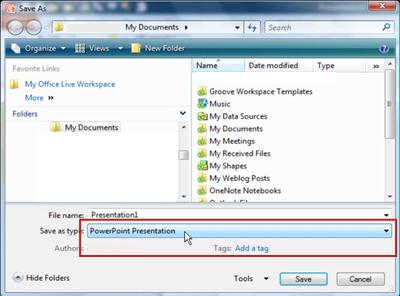
-
Na caixa de diálogo Nome do arquivo, digite um nome para a apresentação ou aceite o nome de arquivo sugerido.
-
Na barra de Navegação, selecione o local no qual quer salvar a apresentação ou aceite o local sugerido.
-
À direita de salvar como tipo, clique em apresentação do PowerPointe selecione apresentação do PowerPoint 97-2003.
-
Clique em Salvar.
O arquivo é salvo como um arquivo de apresentação do PowerPoint 97-2003 (.ppt), que pode ser aberto no PowerPoint 97 a 2003.
Importante: O PowerPoint 97-2003 não reconhece elementos gráficos SmartArt e objetos visuais mais recentes que estão disponíveis no PowerPoint 2010 e os converterá em bitmaps para manter sua aparência. Você não pode alterar determinados aspectos de bitmaps, como largura da linha, cor de preenchimento e outras PowerPoint 2010 propriedades específicas.
-
No Office PowerPoint 2007, abra a apresentação que você deseja salvar como um arquivo do PowerPoint 97-2003.
-
Clique no botão

A caixa de diálogo Salvar como é exibida.
-
Na caixa de diálogo Nome do arquivo, digite um nome para a apresentação ou aceite o nome de arquivo sugerido.
-
Na lista salvar em , selecione o local onde você deseja salvar sua apresentação ou não faça nada para aceitar a localização sugerida.
-
Clique em Salvar.
O arquivo é salvo como um arquivo de apresentação do PowerPoint 97-2003 (.ppt), que pode ser aberto no PowerPoint 97 a 2003.
Importante:
-
Uma apresentação interna Office PowerPoint 2007 pode perder alguns recursos e efeitos quando salvas no PowerPoint 2003 ou anterior. Isso acontece porque esses recursos ou efeitos não estavam disponíveis em versões anteriores do PowerPoint.
-
O PowerPoint 97-2003 não reconhece os novos elementos gráficos SmartArt e objetos visuais que estão disponíveis no Office PowerPoint 2007 e os converterá em bitmaps para manter sua aparência. Você não pode alterar determinados aspectos de bitmaps, como largura da linha, cor de preenchimento e outras Office PowerPoint 2007 propriedades específicas.










